Windows 11または10の「Sモードから切り替えられない」問題を解決する9つの方法
Windows S モードは Windows 11 および 10 の制限付きバージョンであり、Microsoft Store からのみアプリをインストールでき、レジストリまたはグループ ポリシー エディターにアクセスできず、デフォルトのブラウザーおよび検索エンジンとして Edge と Bing が使用されなくなります。 。 Microsoft Store で入手できないアプリをインストールするには、Windows S モードを終了してアップグレードする必要があります。ただし、エラーが発生して S モードを終了できない場合があります。
Windows S モードを完全に終了するには、次の修正を試してください。
1. Microsoft サーバーのステータスを確認します
Windows S モードにはメリットとデメリットがあります。終了する唯一の方法は、Microsoft Store を経由することです。ただし、何らかの問題により Microsoft サーバーがダウンしている場合、S モードを終了しようとすると問題が発生します。そのため、Microsoft の公式サービス ステータス Web サイトまたは Microsoft Store の X ページで障害レポートを確認してください。
Down Detector などのサードパーティの Web サイトをチェックすることもできます。このような場合は、Microsoft が問題を解決するまで辛抱強くお待ちください。 PC で VPN サービスを使用している場合は、VPN サービスから一時的に切断してから、S モードの終了を再試行してください。
2. Microsoft Store インストール サービスを確認します
Microsoft Update サービスは、PC 上のすべての更新関連タスクを処理します。問題が発生した場合は、再度動作させるために再起動する必要があります。
- Ctrl Shift Esc を押してタスク マネージャーを開きます。
- [サービス]をクリックします。
- リスト内で wauser サービスを見つけて右クリックします。 [再起動] を選択します。
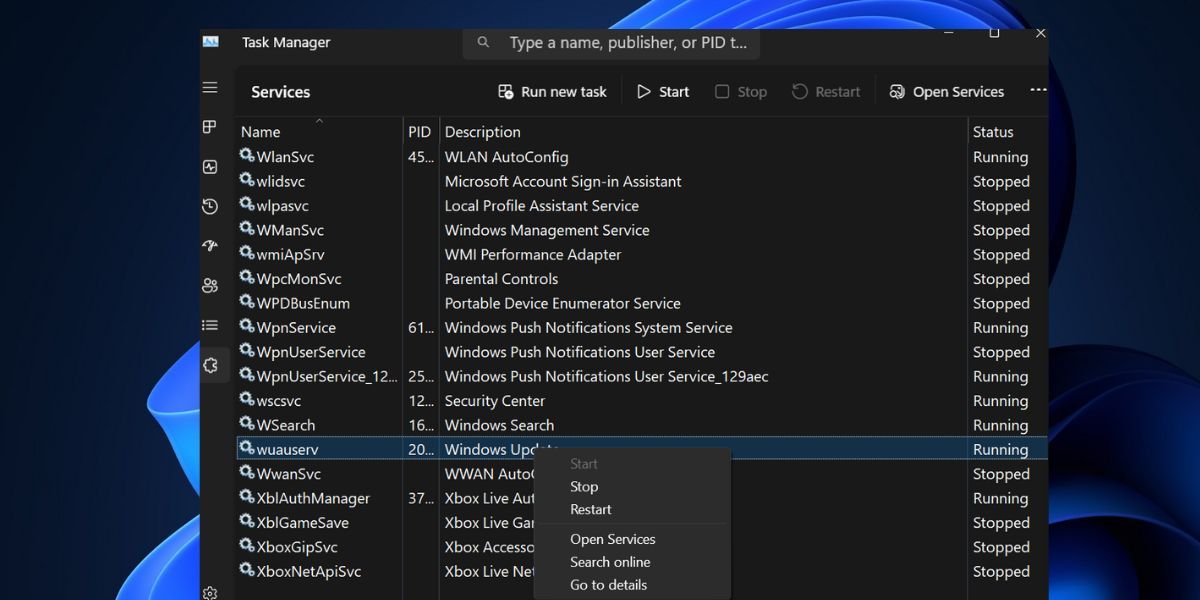
- タスク マネージャーを終了します。
3. サインアウトして再度サインイン
Microsoft Store からサインアウトして、再度サインインしてみることができます。その後、S モードの終了を再試行できます。
- Microsoft ストアを起動します。
- [プロフィール] > [サインアウト] をクリックします。
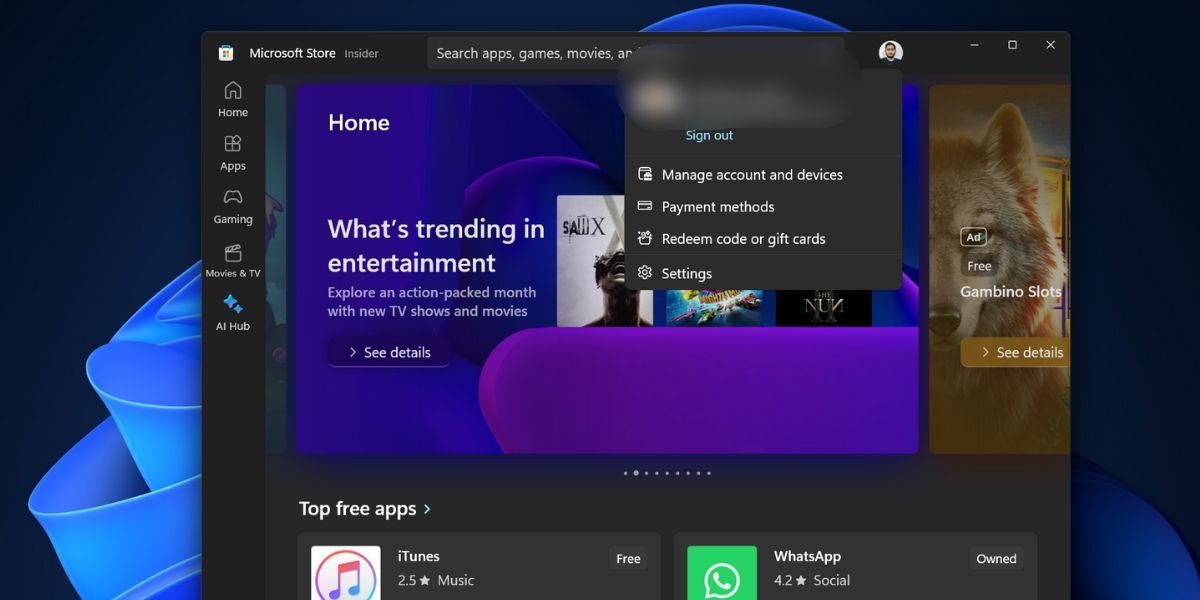
- Microsoft Store アプリを閉じて再起動します。
- [プロフィール] をクリックし、[サインイン] > Microsoft アカウントを選択し、[続行] をクリックします。
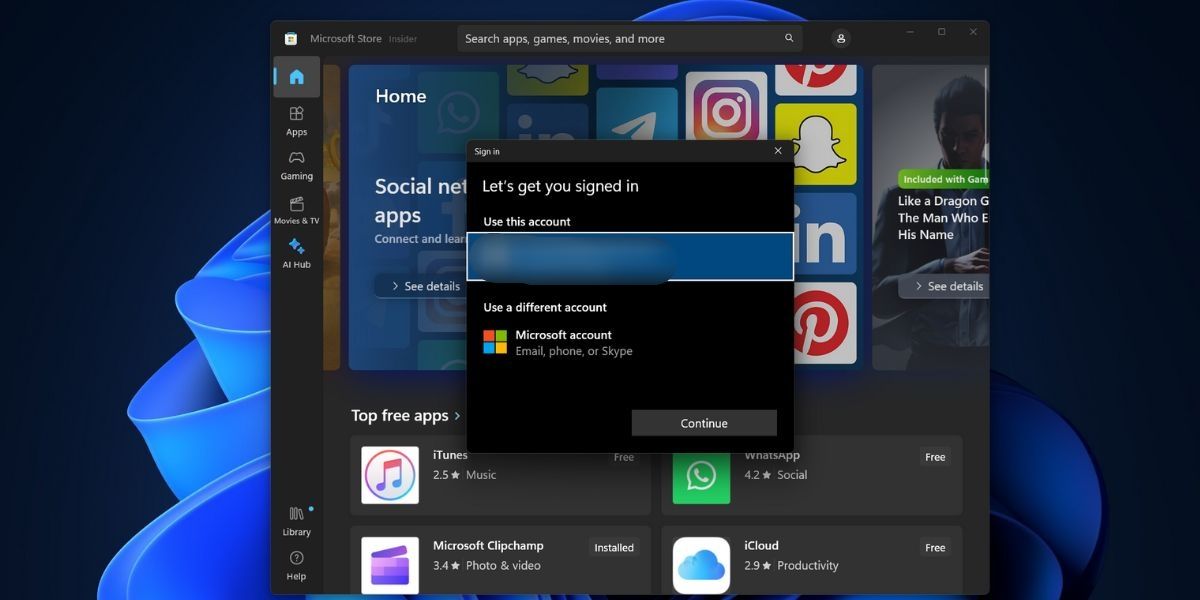
- PC PIN を入力し、ログイン プロセスを完了します。
- S モードからの切り替えを再試行します。
4. すべてのストア アプリを更新する
Microsoft Store などの古いアプリでは、S モードを終了しようとすると問題が発生する可能性があります。 Microsoft Store の更新セクションを使用して、すべてを更新する必要があります。 Microsoft Store アプリのアップデートもここから入手できます。
- Microsoft Store アプリを起動します。
- 左下の領域に移動し、ライブラリ アイコンをクリックします。
- [更新を取得] ボタンをクリックして、利用可能なすべての更新を確認します。
- [すべて更新] ボタンをクリックします。
- 更新プログラムがインストールされるまで待ち、Microsoft Store アプリを閉じます。
- PC を再起動します。
5. 正しい日付と時刻を設定する
PC の日付と時刻の設定が正しくないと、Windows 機能のインストールまたは削除中に問題が発生する可能性があります。したがって、日付と時刻の設定を Windows サーバーと手動で同期する必要があります。
- システム トレイの通知領域に移動し、[日付と時刻] アイコンを右クリックします。
- [日付と時刻の調整] オプションをクリックします。
- [追加設定] セクションまで下にスクロールし、[今すぐ同期] ボタンをクリックします。
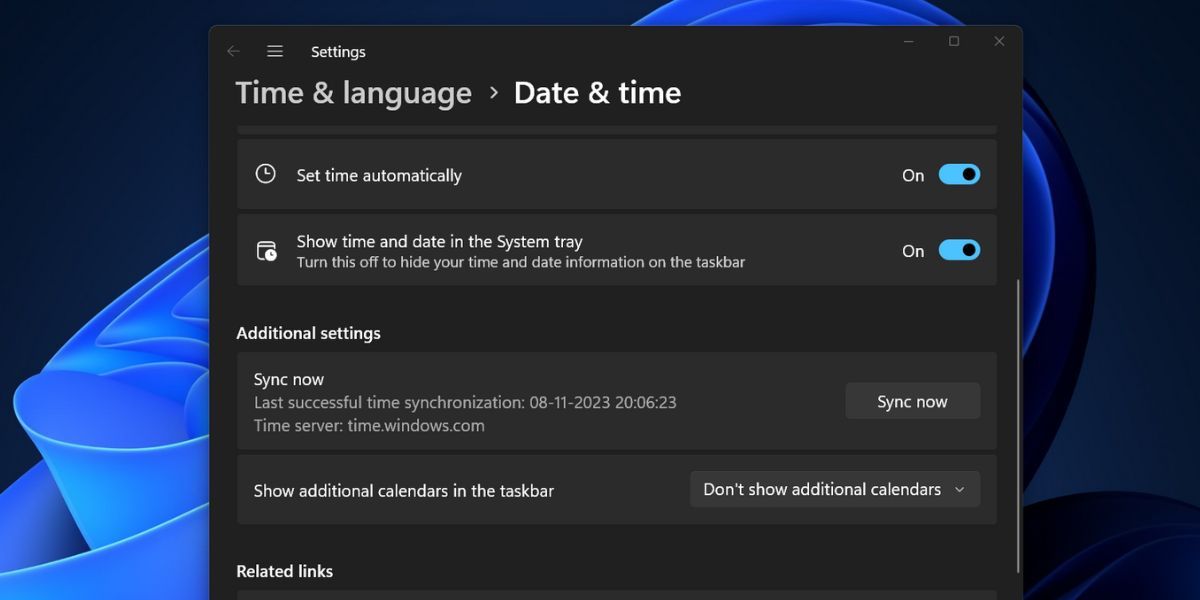
- 設定アプリを閉じます。
6. SoftwareDistribution フォルダーの名前を変更します
SoftwareDistribution フォルダーには、一時的な Windows 更新ファイルが含まれています。アプリまたは Windows アップデートに問題がある場合は、フォルダーの名前を変更します。更新プログラムを確認してダウンロードしようとすると、Windows はフォルダーを再作成します。
- 管理者としてコマンド プロンプト ウィンドウを開きます。
- 次のコマンドを入力して Enter キーを押し、Windows Update サービスとバックグラウンド インテリジェント転送サービスを停止します。
net stop wuauserv net stop bits - を実行します。次のコマンドを実行して、SoftwareDistribution フォルダーの名前を変更します:
rename %windir%\SoftwareDistributionSoftwareDistribution.bak - 次のコマンドを実行して、Windows Update サービスとバックグラウンド インテリジェント転送サービスを再起動します。 :
net start wuauserv net start bits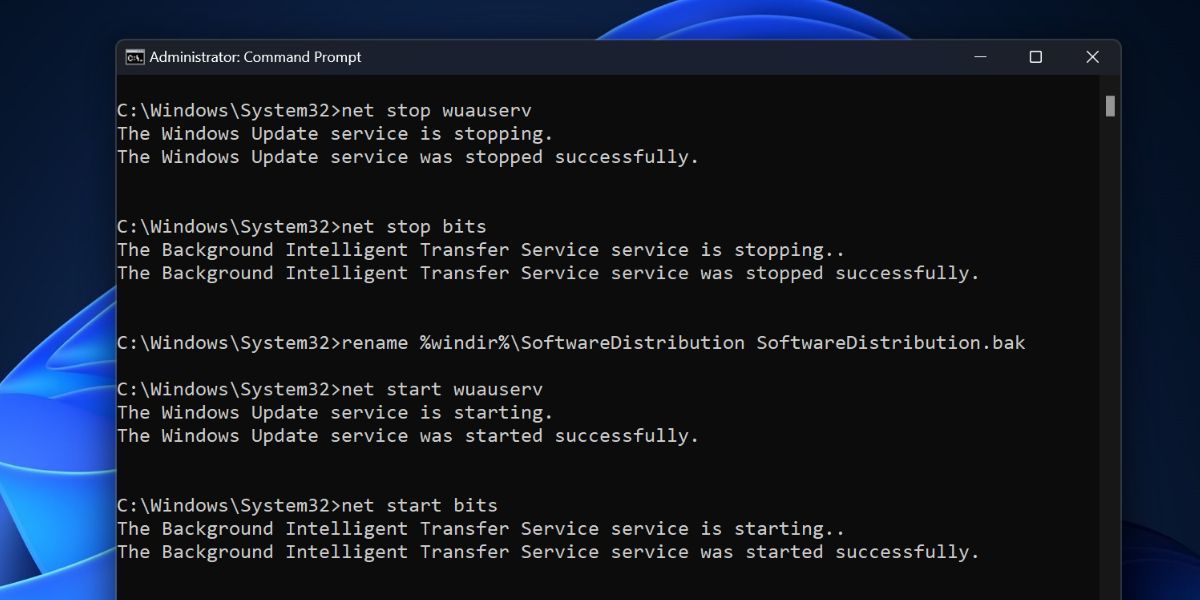
- コマンド プロンプト ウィンドウを閉じます。
- PC を再起動します。
7. Microsoft Store をリセットします
Microsoft Store アプリは、破損したキャッシュ ファイルが原因で正常に動作しなくなることがあります。したがって、設定またはターミナルから Microsoft Store をリセットする必要があります。
8. すべてのシステム アプリを再登録する
Microsoft Store をリセットしても問題が解決しない場合は、Microsoft Store を含むすべてのシステム アプリを再登録する必要があります。方法は次のとおりです。
- 管理者として PowerShell を開きます。
- 次のコマンドを入力し、Enter キーを押して実行します。
Get-AppXPackage -AllUsers |Where-Object {$_.InstallLocation -like "SystemApps"} | Foreach {Add-AppxPackage -DisableDevelopmentMode -Register "$($_.InstallLocation)\AppXManifest.xml"}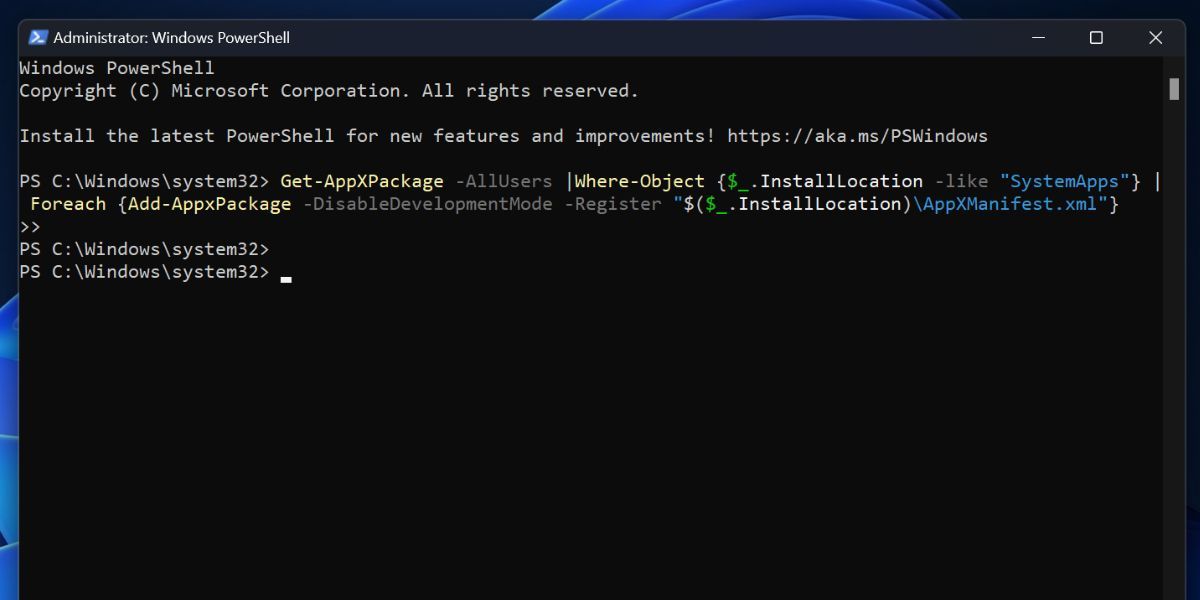
- コマンド プロンプト ウィンドウを閉じ、PC を再起動します。
9. インプレース アップグレードを実行する
Windows PC でインプレース アップグレードを実行して、S モードを終了できます。インプレース アップグレードでは C ドライブに保存されているすべてのファイル、アプリ、データが保持されるため、Windows PC をリセットするよりも優れています。
Windows S モードを取り除く
Windows PC で S モードを終了できない理由を解決するのは難しくありません。 Microsoft サービスを確認し、Microsoft Store アプリを更新し、サインアウトして再度サインインします。次に、SoftwareDistribution フォルダーの名前を変更し、すべてのシステム アプリをリセットし、すべてが失敗した場合はインプレース アップグレードを実行して問題を修正します。
-
 Windows 11 で Lightshot が動作しない場合のトップ 6 の修正Lightshot は、Windows と Mac で利用できる無料の画面キャプチャ ツールです。スクリーンショットを取得し、他のユーザーと共有したり、クラウド ストレージにアップロードしたりできます。スクリーンショットに注釈を付けることも可能です。これは素晴らしいユーティリティですが、一部のユーザ...ソフトウェアチュートリアル 2024 年 11 月 6 日に公開
Windows 11 で Lightshot が動作しない場合のトップ 6 の修正Lightshot は、Windows と Mac で利用できる無料の画面キャプチャ ツールです。スクリーンショットを取得し、他のユーザーと共有したり、クラウド ストレージにアップロードしたりできます。スクリーンショットに注釈を付けることも可能です。これは素晴らしいユーティリティですが、一部のユーザ...ソフトウェアチュートリアル 2024 年 11 月 6 日に公開 -
 携帯電話は PC と同じくらい強力なので、なぜファンが必要ないのでしょうか?携帯電話は年々高性能になっています。プレミアム フォンはミッドレンジ PC よりもはるかに強力で、インテル統合グラフィックスを備えたウルトラブックよりも強力なグラフィックス処理を備えています。しかし、これだけのパワーがあるにもかかわらず、スマートフォンにファンが搭載されていないことに気づいたことが...ソフトウェアチュートリアル 2024 年 11 月 6 日に公開
携帯電話は PC と同じくらい強力なので、なぜファンが必要ないのでしょうか?携帯電話は年々高性能になっています。プレミアム フォンはミッドレンジ PC よりもはるかに強力で、インテル統合グラフィックスを備えたウルトラブックよりも強力なグラフィックス処理を備えています。しかし、これだけのパワーがあるにもかかわらず、スマートフォンにファンが搭載されていないことに気づいたことが...ソフトウェアチュートリアル 2024 年 11 月 6 日に公開 -
 Outlook の競合メッセージの問題を解決する方法 – 7 つの簡単な方法カレンダーに移動し、競合する会議を見つけます。 必要に応じて、会議を更新またはキャンセルしてください。 変更を保存して、競合メッセージが消えるかどうかを確認してください。 2.カレンダーのオフライン アイテムをクリア オフライン アイテムをクリアすると、競合メッセージの原因となる同期の問題を解決で...ソフトウェアチュートリアル 2024 年 11 月 6 日に公開
Outlook の競合メッセージの問題を解決する方法 – 7 つの簡単な方法カレンダーに移動し、競合する会議を見つけます。 必要に応じて、会議を更新またはキャンセルしてください。 変更を保存して、競合メッセージが消えるかどうかを確認してください。 2.カレンダーのオフライン アイテムをクリア オフライン アイテムをクリアすると、競合メッセージの原因となる同期の問題を解決で...ソフトウェアチュートリアル 2024 年 11 月 6 日に公開 -
 Microsoft Find My Device を使用して紛失または盗難されたラップトップを追跡する方法ラップトップを紛失すると、特に貴重なデータや個人情報が含まれている可能性があることを考えると、神経をすり減らすような経験になることがあります。ただし、Windows 11 ユーザーの場合は、Windows 11 を追跡して回復するのに役立つ機能、Microsoft Find My Device があ...ソフトウェアチュートリアル 2024 年 11 月 6 日に公開
Microsoft Find My Device を使用して紛失または盗難されたラップトップを追跡する方法ラップトップを紛失すると、特に貴重なデータや個人情報が含まれている可能性があることを考えると、神経をすり減らすような経験になることがあります。ただし、Windows 11 ユーザーの場合は、Windows 11 を追跡して回復するのに役立つ機能、Microsoft Find My Device があ...ソフトウェアチュートリアル 2024 年 11 月 6 日に公開 -
 ウォーハンマー 40000 スペースマリーン 2 エラー コード 14: 7 つの方法を試すWarhammer 40K: Space Marine 2 は最近最も人気のあるゲームの 1 つですが、他のゲームと同様に、予期しない問題に遭遇することがあります。エラー コード 14 は、発生する可能性のある問題の 1 つです。 MiniTool に従って、ウォーハンマー 40000 スペース マ...ソフトウェアチュートリアル 2024 年 11 月 6 日に公開
ウォーハンマー 40000 スペースマリーン 2 エラー コード 14: 7 つの方法を試すWarhammer 40K: Space Marine 2 は最近最も人気のあるゲームの 1 つですが、他のゲームと同様に、予期しない問題に遭遇することがあります。エラー コード 14 は、発生する可能性のある問題の 1 つです。 MiniTool に従って、ウォーハンマー 40000 スペース マ...ソフトウェアチュートリアル 2024 年 11 月 6 日に公開 -
 着信通話の連絡先名が表示されない iPhone の 5 つの修正方法解決策 1: iCloud 連絡先同期を無効にして再度有効にする iCloud アカウントに問題があると、iPhone の連絡先同期機能に影響があり、着信した発信者 ID に連絡先名が表示されなくなる可能性があります。ほとんどの場合、連絡先の同期を無効にしてから有効にすることで、このような問題を解決...ソフトウェアチュートリアル 2024 年 11 月 6 日に公開
着信通話の連絡先名が表示されない iPhone の 5 つの修正方法解決策 1: iCloud 連絡先同期を無効にして再度有効にする iCloud アカウントに問題があると、iPhone の連絡先同期機能に影響があり、着信した発信者 ID に連絡先名が表示されなくなる可能性があります。ほとんどの場合、連絡先の同期を無効にしてから有効にすることで、このような問題を解決...ソフトウェアチュートリアル 2024 年 11 月 6 日に公開 -
 Microsoft Excel で姓と名を結合する 7 つの方法方法 1: フラッシュ フィルを使用する フラッシュ フィルは、複雑な数式や手動のデータ操作の必要性を排除する Excel のインテリジェント ツールです。多くの名前をマージする場合、これが最も簡単な解決策です。 ステップ 1: ドキュメントを起動します。 ステップ 2: 2 つの役割の姓と名を組み...ソフトウェアチュートリアル 2024 年 11 月 6 日に公開
Microsoft Excel で姓と名を結合する 7 つの方法方法 1: フラッシュ フィルを使用する フラッシュ フィルは、複雑な数式や手動のデータ操作の必要性を排除する Excel のインテリジェント ツールです。多くの名前をマージする場合、これが最も簡単な解決策です。 ステップ 1: ドキュメントを起動します。 ステップ 2: 2 つの役割の姓と名を組み...ソフトウェアチュートリアル 2024 年 11 月 6 日に公開 -
 iPhone と Mac で Apple ノートを PDF として保存する方法ステップ 3: 印刷オプションページにリダイレクトされます。 共有オプションをもう一度タップします。 ステップ 4: 次に、ファイルに保存をタップします。 PDF を保存する場所を選択できるようになりました。 保存 をタップしてプロセスを完了します。 ...ソフトウェアチュートリアル 2024 年 11 月 6 日に公開
iPhone と Mac で Apple ノートを PDF として保存する方法ステップ 3: 印刷オプションページにリダイレクトされます。 共有オプションをもう一度タップします。 ステップ 4: 次に、ファイルに保存をタップします。 PDF を保存する場所を選択できるようになりました。 保存 をタップしてプロセスを完了します。 ...ソフトウェアチュートリアル 2024 年 11 月 6 日に公開 -
 Samsung Healthアプリが歩数を追跡しない場合の5つの修正基本的な修正 歩数計が有効になっていることを確認します: ヘルスケア アプリを開き、[歩数] をタップし、右上隅にある 3 つの点をタップし、歩数計測が一時停止していないことを確認します。 無制限のデータ使用を有効にする: ヘルスケア App 情報 > モバイル データ > データ セーバーがオン...ソフトウェアチュートリアル 2024 年 11 月 6 日に公開
Samsung Healthアプリが歩数を追跡しない場合の5つの修正基本的な修正 歩数計が有効になっていることを確認します: ヘルスケア アプリを開き、[歩数] をタップし、右上隅にある 3 つの点をタップし、歩数計測が一時停止していないことを確認します。 無制限のデータ使用を有効にする: ヘルスケア App 情報 > モバイル データ > データ セーバーがオン...ソフトウェアチュートリアル 2024 年 11 月 6 日に公開 -
 Microsoft Sudoku が起動しない/Win11/10 が読み込まれない - ベストフィックスMicrosoft Sudoku が読み込まれない理由と、その苦境を解決する方法がわかりませんか?このような状況に苦しんでいるのはあなただけではありません。心配しないでください。Windows 11/10 で Microsoft Sudoku が起動しない/読み込まれない場合のいくつかの修正方法を ...ソフトウェアチュートリアル 2024 年 11 月 6 日に公開
Microsoft Sudoku が起動しない/Win11/10 が読み込まれない - ベストフィックスMicrosoft Sudoku が読み込まれない理由と、その苦境を解決する方法がわかりませんか?このような状況に苦しんでいるのはあなただけではありません。心配しないでください。Windows 11/10 で Microsoft Sudoku が起動しない/読み込まれない場合のいくつかの修正方法を ...ソフトウェアチュートリアル 2024 年 11 月 6 日に公開 -
 Age of Mythold Retold の保存ファイルの場所とデータのバックアップゲーム Age of Mythology Retold を頻繁にプレイする場合は、ゲーム ファイルの場所を見つけて、保存したゲーム ファイルをバックアップすることが重要です。ここでは、MiniTool のこのチュートリアルでは、Age of Mythology Retold の保存ファイルの場所に...ソフトウェアチュートリアル 2024 年 11 月 6 日に公開
Age of Mythold Retold の保存ファイルの場所とデータのバックアップゲーム Age of Mythology Retold を頻繁にプレイする場合は、ゲーム ファイルの場所を見つけて、保存したゲーム ファイルをバックアップすることが重要です。ここでは、MiniTool のこのチュートリアルでは、Age of Mythology Retold の保存ファイルの場所に...ソフトウェアチュートリアル 2024 年 11 月 6 日に公開 -
 EA アプリが Windows で動作しない場合?段階的なガイドで問題を解決する人気のゲーム プラットフォームとして、ユーザーは EA アプリが動作しないなどの問題に遭遇する可能性があります。アプリケーションの起動時にこの問題が発生したとします。心配しないでください。MiniTool が 4 つの一般的な回避策で EA アプリが動作しない問題を修正する手順を説明します。EA P...ソフトウェアチュートリアル 2024 年 11 月 6 日に公開
EA アプリが Windows で動作しない場合?段階的なガイドで問題を解決する人気のゲーム プラットフォームとして、ユーザーは EA アプリが動作しないなどの問題に遭遇する可能性があります。アプリケーションの起動時にこの問題が発生したとします。心配しないでください。MiniTool が 4 つの一般的な回避策で EA アプリが動作しない問題を修正する手順を説明します。EA P...ソフトウェアチュートリアル 2024 年 11 月 6 日に公開 -
 アップグレードした RAM が Windows 11 で表示されない、または動作しない場合はどうすればよいですか?基本的な修正: RAM が正しく装着されていることを確認してください: RAM がスロットに正しく挿入されていない場合、または RAM を保持しているサイド クリップがカチッと音を立てていない場合、RAM がデバイスで認識されなくなる可能性があります。ラップトップ。その場合は、バックパネルを開いて再...ソフトウェアチュートリアル 2024 年 11 月 6 日に公開
アップグレードした RAM が Windows 11 で表示されない、または動作しない場合はどうすればよいですか?基本的な修正: RAM が正しく装着されていることを確認してください: RAM がスロットに正しく挿入されていない場合、または RAM を保持しているサイド クリップがカチッと音を立てていない場合、RAM がデバイスで認識されなくなる可能性があります。ラップトップ。その場合は、バックパネルを開いて再...ソフトウェアチュートリアル 2024 年 11 月 6 日に公開 -
 パスワードを忘れた場合のAsus Windows 8タブレットのロックを解除する方法「Windows 8 にログインするためのパスワードを忘れたため、Asus Vivo タブレットから ロックアウトされました。Asus タブレットのロックを解除するにはどのようなオプションがありますか? それはローカル管理者のパスワードです。忘れてしまいました。」 タブレットでパスワー...ソフトウェアチュートリアル 2024 年 11 月 6 日に公開
パスワードを忘れた場合のAsus Windows 8タブレットのロックを解除する方法「Windows 8 にログインするためのパスワードを忘れたため、Asus Vivo タブレットから ロックアウトされました。Asus タブレットのロックを解除するにはどのようなオプションがありますか? それはローカル管理者のパスワードです。忘れてしまいました。」 タブレットでパスワー...ソフトウェアチュートリアル 2024 年 11 月 6 日に公開 -
 Windows 11でテストモードを無効にする方法最近、一部のユーザーが Windows 11 にアップグレードした後、たまたまシステムの テスト モードに入ってしまいました。 画面の右下隅に透かしがあります。 互換性のないドライバーまたはアプリケーションにより、テスト モードになる可能性があります。特殊なシステムモードです ...ソフトウェアチュートリアル 2024 年 11 月 6 日に公開
Windows 11でテストモードを無効にする方法最近、一部のユーザーが Windows 11 にアップグレードした後、たまたまシステムの テスト モードに入ってしまいました。 画面の右下隅に透かしがあります。 互換性のないドライバーまたはアプリケーションにより、テスト モードになる可能性があります。特殊なシステムモードです ...ソフトウェアチュートリアル 2024 年 11 月 6 日に公開
中国語を勉強する
- 1 「歩く」は中国語で何と言いますか? 走路 中国語の発音、走路 中国語学習
- 2 「飛行機に乗る」は中国語で何と言いますか? 坐飞机 中国語の発音、坐飞机 中国語学習
- 3 「電車に乗る」は中国語で何と言いますか? 坐火车 中国語の発音、坐火车 中国語学習
- 4 「バスに乗る」は中国語で何と言いますか? 坐车 中国語の発音、坐车 中国語学習
- 5 中国語でドライブは何と言うでしょう? 开车 中国語の発音、开车 中国語学習
- 6 水泳は中国語で何と言うでしょう? 游泳 中国語の発音、游泳 中国語学習
- 7 中国語で自転車に乗るってなんて言うの? 骑自行车 中国語の発音、骑自行车 中国語学習
- 8 中国語で挨拶はなんて言うの? 你好中国語の発音、你好中国語学習
- 9 中国語でありがとうってなんて言うの? 谢谢中国語の発音、谢谢中国語学習
- 10 How to say goodbye in Chinese? 再见Chinese pronunciation, 再见Chinese learning

























